wps表格如何制作成绩表
电子表格(Spreadsheet),又称电子数据表,是一类模拟纸上计算表格的计算机程序。电子表格可以输入输出、显示数据,也利用公式计算一些简单的加减法。可以帮助用户制作各种复杂的表格文档,进行繁琐的数据计算,并能对输入的数据进行各种复杂统计运算后显示为可视性极佳的表格,同时它还能形象地将大量枯燥无味的数据变为多种漂亮的彩色商业图表显示出来,极大地增强了数据的可视性。
wps表格制作成绩表的方法:
首先建立一个表格框架,录入表格名称,各项名称,然后填入内容
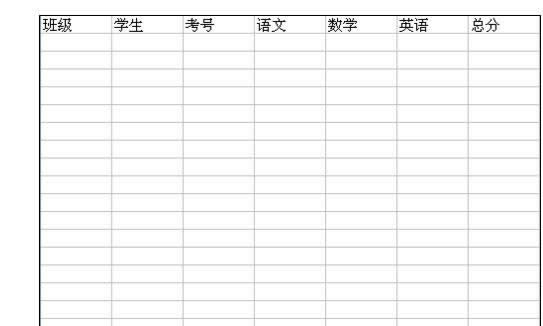
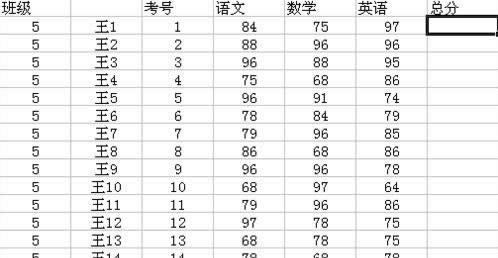
将文字居中时移至方格出现白十字点击右键,点击如图符号,再选择水平居中,就成功居中了,
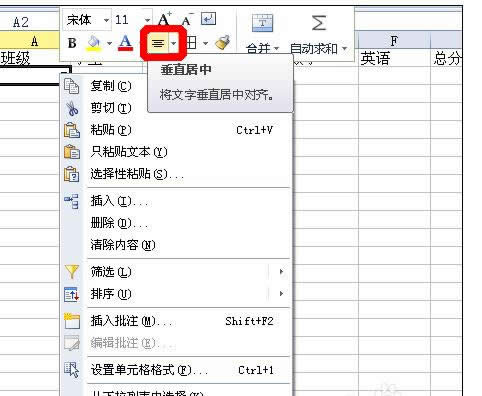
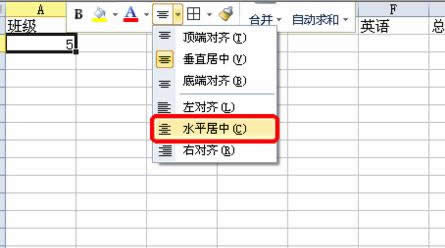
录入班级时一个一个输入居中太慢,先输入一格,鼠标移至黑框右下角变成黑十字,同时按住ctrl下拉,录入考号时输入开始考号,如:1 直接下拉,
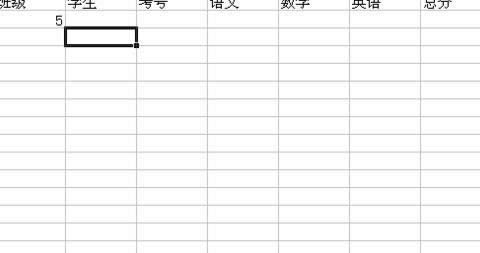
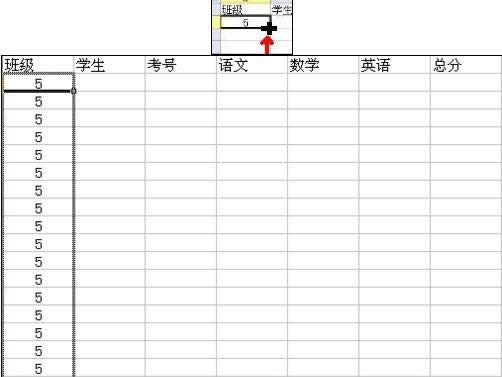
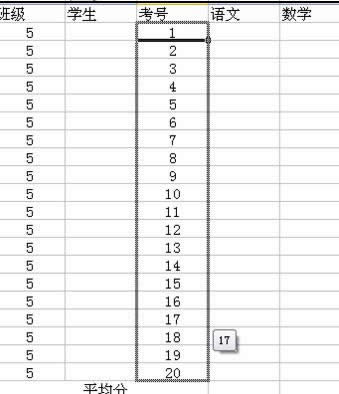
随便录入了些人和分数,然后就是求总分了,总分需要用到求和,以前需要录入复杂函数,现在只需点击开始,在右边点击求和,选择求和,就会出现下图中的函数,(注:在点求和之前,鼠标点击方格出现的黑框位置将会是结果出现的地方),用蓝框框选需要求和的项,然后回车,求和结果就出来了,需要求下面全部,同步骤3,直接下拉, “不用”ctrl结果如图
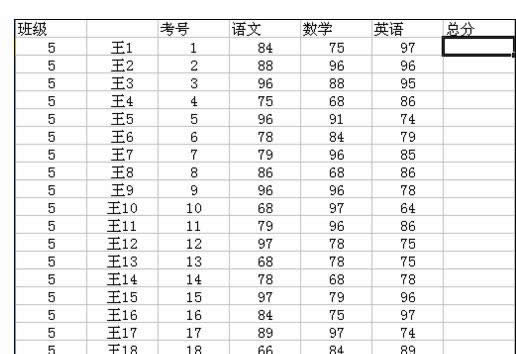
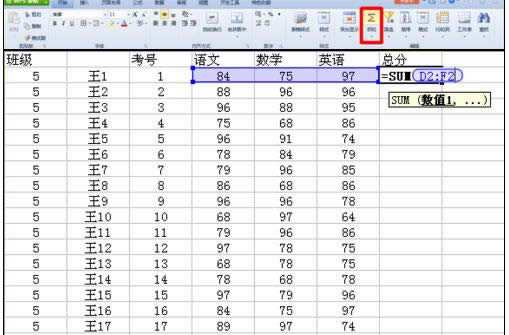
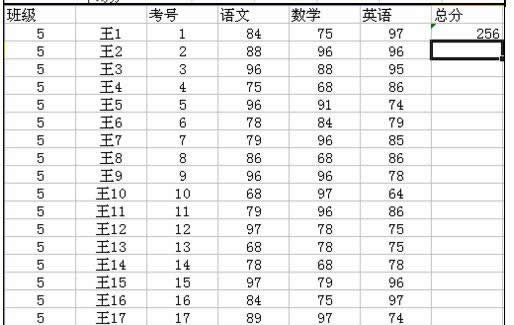
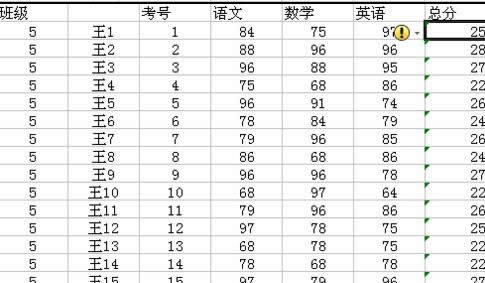
下面就是求平均值了,点击结果位置方格,点击开始,求和下方的三角,选择平均值,框选一所求的一列数,回车,其它科目总分同求和,横拉黑框,如图,最终成绩表完成了
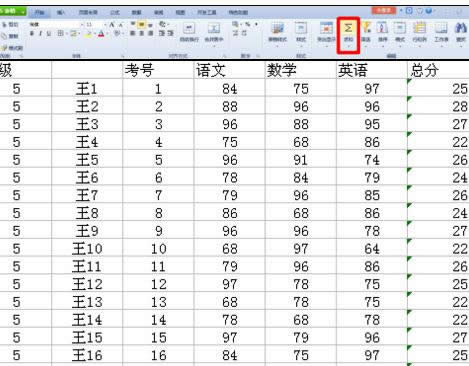
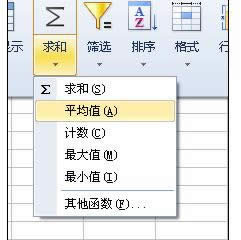
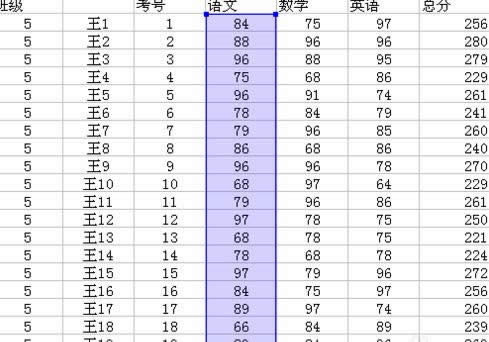
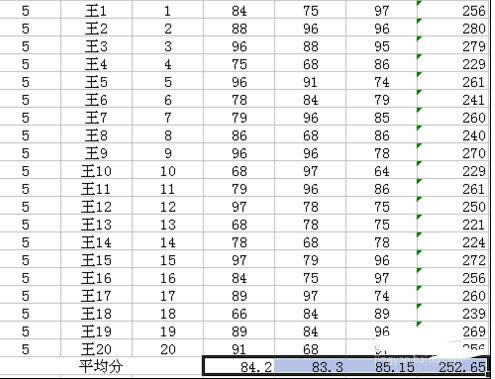
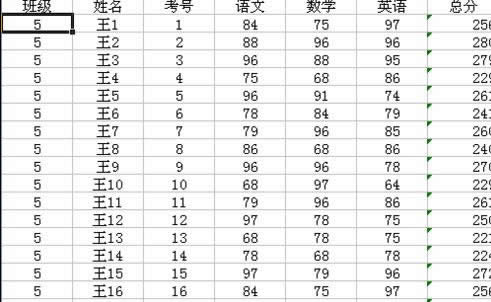
有时还需要根据成绩排名,框选排序的项目,点击开始,选择排序,自定义排序,选择排序的根据 关键字 所在的一列,我选的总分那一列,降序排序,(降序就是从大到小),点击确定就行
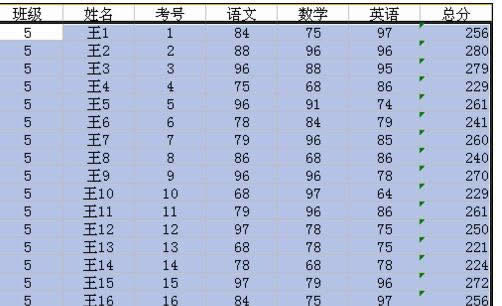
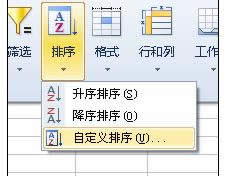
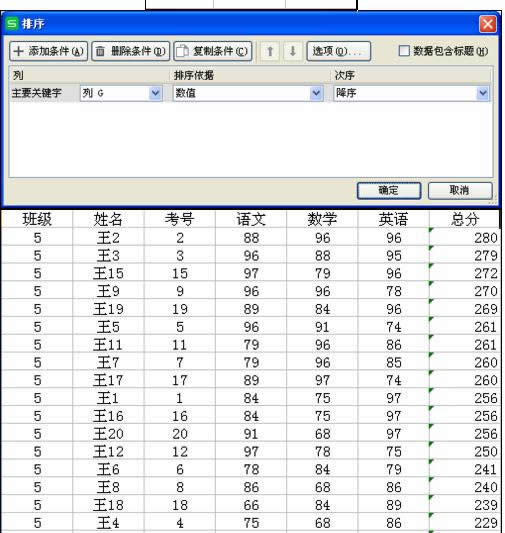
金山WPS Office专业版的安全性经过几百家权威机构及组织证明,金山wps办公套装无限扩展用户个性化定制和应用开发的需求;专为中国用户使用习惯的量身定制的wps Office软件,金山wps是中国最好的office办公软件。